Popravite šifru pogreške Windows Update 0x80072efe
Mnogi korisnici susreću se s kodom pogreške 0x80072efe dok pokušavaju ažurirati svoj Windows pomoću ažuriranja sustava Windows , što je prilično ozbiljan problem. Bez ažuriranja sustava, može biti osjetljiv na špijunski softver, viruse ili zlonamjerni softver. Šifra pogreške Windows Update 0x80072efe(Windows Update Error Code 0x80072efe) obično znači da sustav ne može kontaktirati Microsoftov Windows (Microsoft)Server(Windows Server) . Pa(Well) , Microsoft ima određene kriterije koje morate ispuniti da biste preuzeli najnovija ažuriranja sa svojih poslužitelja, uključujući točan datum i vrijeme na vašem računalu.

Da, glavni uzrok ove pogreške je netočan datum i vrijeme na vašem računalu ili može biti i zbog toga što Vatrozid(Firewall) blokira vezu. U svakom slučaju, nećete moći preuzeti i instalirati najnovija ažuriranja od Microsofta(Microsoft) , te popraviti šifru pogreške Windows Update 0x80072efe(Fix Windows Update Error Code 0x80072efe) ; morate slijediti dolje navedeni vodič za rješavanje problema.
Popravite šifru pogreške Windows Update 0x80072efe(Fix Windows Update Error Code 0x80072efe)
Obavezno stvorite točku vraćanja(create a restore point) u slučaju da nešto pođe po zlu.
Metoda 1: Postavite točan datum i vrijeme na svoje računalo(Method 1: Set Correct Date & Time on your PC)
1. Kliknite na datum i vrijeme( date and time) na programskoj traci, a zatim odaberite “ Postavke datuma i vremena(Date and time settings) .
2 . Ako ste u sustavu Windows 10, postavite opciju " Automatski postavi vrijeme(Set Time Automatically) " na " uključeno(on) ".

3. Za ostale, kliknite na "Internet Time" i označite " Automatski sinkroniziraj s internetskim poslužiteljem vremena(Automatically synchronize with an Internet time server) ".

4. Odaberite Poslužitelj “ time.windows.com ” i kliknite ažuriraj i “U redu”. Ne morate dovršiti ažuriranje. Samo(Just) kliknite, OK.
Postavljanje ispravnog datuma i vremena trebalo bi popraviti šifru pogreške Windows Update 0x80072efe(Fix Windows Update Error Code 0x80072efe) , ali ako problem još uvijek nije riješen, nastavite.
Metoda 2: Privremeno onemogućite antivirusni i vatrozid(Method 2: Temporarily Disable Antivirus and Firewall)
Ponekad antivirusni(Antivirus) program može uzrokovati pogrešku,(error, ) a da to provjerite ovdje nije slučaj; morate onemogućiti antivirusni program na ograničeno vrijeme kako biste mogli provjeriti pojavljuje li se pogreška i dalje kada je antivirusni program isključen.
1. Desnom tipkom miša kliknite ikonu Antivirusni program( Antivirus Program icon) na traci sustava i odaberite Onemogući.(Disable.)

2. Zatim odaberite vremenski okvir za koji će Antivirusni program ostati onemogućen.( Antivirus will remain disabled.)

Napomena: Odaberite najmanju moguću količinu vremena, na primjer, 15 minuta ili 30 minuta.
3. Kada završite, ponovno se pokušajte povezati kako biste otvorili Google Chrome i provjerite je li pogreška riješena ili ne.
4. Potražite upravljačku ploču na traci za pretraživanje izbornika Start(Start Menu) i kliknite na nju da biste otvorili upravljačku ploču.( Control Panel.)

5. Zatim kliknite na Sustav i sigurnost( System and Security) , a zatim kliknite na Windows vatrozid.(Windows Firewall.)

6. Sada u lijevom oknu prozora kliknite na Uključi ili isključi Windows vatrozid.( Turn Windows Firewall on or off.)

7. Odaberite Isključi Windows vatrozid i ponovno pokrenite računalo.(Select Turn off Windows Firewall and restart your PC.)

Ponovno pokušajte otvoriti Google Chrome i posjetite web-stranicu koja je ranije pokazivala pogrešku. (error. )Ako gornja metoda ne uspije, slijedite iste korake da ponovno uključite vatrozid.( turn on your Firewall again.)
Metoda 3: Poništite opciju Proxy(Method 3: Uncheck Proxy Option)
1. Pritisnite tipku Windows + R zatim upišite inetcpl.cpl i pritisnite enter da otvorite Internet Properties.

2. Zatim idite na karticu Veze(Connections tab) i odaberite LAN postavke.

3. Poništite opciju Koristi(Uncheck Use) proxy poslužitelj(Proxy Server) za svoj LAN i provjerite je li označeno " Automatski otkrij postavke(Automatically detect settings) ".
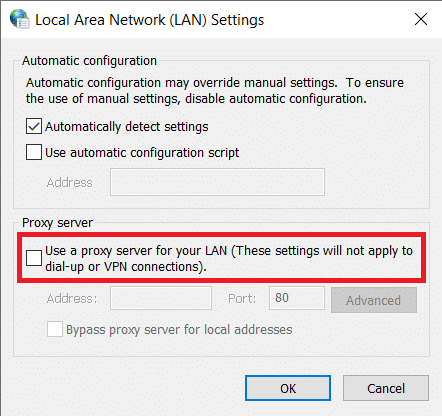
4. Kliknite Ok , a zatim Primijeni i ponovno pokrenite računalo.
Metoda 4: Pokrenite CCleaner i Malwarebytes(Method 4: Run CCleaner and Malwarebytes)
1. Preuzmite i instalirajte CCleaner & Malwarebytes.
2. Pokrenite Malwarebytes(Run Malwarebytes)(Run Malwarebytes) i neka skenira vaš sustav u potrazi za štetnim datotekama. Ako se pronađe zlonamjerni softver, automatski će ih ukloniti.

3. Sada pokrenite CCleaner i odaberite Custom Clean .
4. Pod Custom Clean odaberite karticu Windows(Windows tab) i označite zadane postavke te kliknite Analiziraj(Analyze) .

5. Nakon što je analiza dovršena, provjerite jeste li sigurni da ćete ukloniti datoteke koje želite izbrisati.(Once Analyze is complete, make sure you’re certain to remove the files to be deleted.)

6. Konačno, kliknite na gumb Pokreni čistač(Run Cleaner) i pustite CCleaner da radi svojim tijekom.
7. Za dodatno čišćenje sustava odaberite karticu Registry(select the Registry tab) i provjerite je li označeno sljedeće:

8. Kliknite gumb Skeniraj za probleme(Scan for Issues) i dopustite CCleaner -u da skenira, a zatim kliknite gumb Popravi odabrane probleme(Fix Selected Issues) .

9. Kada CCleaner pita " Želite li sigurnosne kopije promjena u registru? (Do you want backup changes to the registry?)” odaberite Da( select Yes) .
10. Nakon što je sigurnosno kopiranje dovršeno, kliknite gumb Popravi sve odabrane probleme(Fix All Selected Issues) .
11. Ponovno pokrenite računalo da biste spremili promjene.
Preporučeno:(Recommended:)
- Popravite Windows Media Player ne može reproducirati datoteku(Fix Windows Media Player cannot play the file)
- Popravite postavke prikaza mape koje se ne spremaju u sustavu Windows 10(Fix Folder View Settings Not Saving in Windows 10)
- Aw, Snap! Google Chrome Error
- Popravak Postavka Prikaži najčešće korištene aplikacije je siva u sustavu Windows 10(Fix Show Most Used Apps Setting Is Greyed Out In Windows 10)
To je to što ste uspješno popravili šifru pogreške Windows Update 0x80072efe(Fix Windows Update Error Code 0x80072efe) , ali ako još uvijek imate bilo kakvih pitanja u vezi s ovim postom, slobodno ih postavite u odjeljku za komentare.
Related posts
Popravite šifru pogreške mrežnog adaptera 31 u Upravitelju uređaja
Kako popraviti pogrešku Windows Update 80072ee2
Popravak Nemogućnost instalacije mrežnog adaptera kod pogreške 28
Popravite pogrešku Windows Update 0x80070020
Popravite pogrešku Windows Update 0x800704c7
Popravite pogrešku Windows Update 0x800706d9
Popravite pogrešku ažuriranja sustava Windows 10 0x8007042c
Popravi USB ne radi kod pogreške 39
Popravite pogrešku ažuriranja sustava Windows 10 0x800705b4
Popravite pogrešku Windows Update 0x80080005
Popravite Steam kod pogreške e502 l3 u sustavu Windows 10
Popravi pogrešku neuspjelog ažuriranja Warframe Launcher-a
Popravite šifru pogreške 0x8007000D kada pokušavate aktivirati Windows
Popravite kôd pogreške CD ili DVD pogona 39
6 načina za popravak koda pogreške Netflixa M7121-1331-P7
Popravite šifru pogreške aktivacije sustava Office 0xC004F074
Popravite kôd pogreške Windows Store 0x80240437
Popravite kôd pogreške u trgovini Windows 0x803F8001
Popravi zumiranje Nemogućnost povezivanja Kod pogreške 5003
Fix USB Error Code 52 Windows ne može provjeriti digitalni potpis
